 Página delantera > Periféricos tecnológicos > iPhone 16: edite estilos fotográficos después de disparar
Página delantera > Periféricos tecnológicos > iPhone 16: edite estilos fotográficos después de disparar
iPhone 16: edite estilos fotográficos después de disparar
Con los modelos de iPhone 16 de Apple, puedes usar nuevos estilos fotográficos para ajustar colores específicos en ciertas partes de tus fotos para crear la apariencia exacta que deseas. Los estilos fotográficos también se pueden cambiar después de disparar. Sigue leyendo para saber cómo hacerlo.

Cuando eliges un estilo fotográfico predeterminado, se guarda y se refleja en todas las fotos que tomas, y puedes realizar ajustes en en la aplicación Cámara o edítelo en la aplicación Fotos. Piense en esta capacidad como si proporcionara una flexibilidad similar a ProRAW, aunque con menos control creativo.
A continuación se explica cómo ajustar las fotos tomadas en un estilo fotográfico después de tomarlas:
- Abra la aplicación Fotos en tu iPhone 16.
- Elige una imagen tomada con un estilo fotográfico, luego toca el ícono Editar (parece tres controles deslizantes).
- Toca Estilos en la barra de herramientas de edición, luego arrastra a lo largo de la fila de estilos predefinidos para obtener una vista previa de cada uno. Los estilos disponibles incluyen: Rosa frío, Neutro, Oro rosa, Dorado, Ámbar, Vibrante, Natural, Luminoso, Dramático, Silencioso, Acogedor, Etéreo, Blanco y negro apagado y Blanco y negro intenso.
- Para ajustar uno de los estilos predefinidos , simplemente tócalo y luego arrastra el dedo sobre el cuadrado punteado para ajustar simultáneamente el tono y el color. Arrastre el dedo sobre el control deslizante debajo del cuadrado para ajustar el nivel de intensidad. Cuando hayas terminado, toca un espacio en la pantalla para regresar a la interfaz de usuario de las herramientas de edición.
- Cuando estés satisfecho con el resultado, toca Listo.
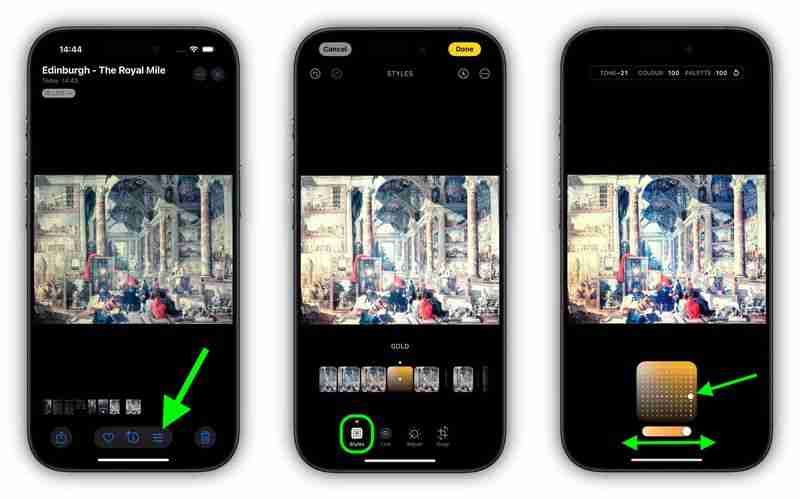
Ten en cuenta que a medida que realices ajustes en un estilo fotográfico, los valores de tono, color e intensidad se mostrarán en la parte superior de la pantalla. Para restablecer estos valores, simplemente toque la flecha circular.
-
 IOS 18.3 Características: Todo nuevo en iOS 18.3iOS 18.3 es la tercera actualización principal del sistema operativo iOS 18, y aunque no es tan rico en funciones como iOS 18.1 o iOS 18.2, hay algun...Periféricos tecnológicos Publicado el 2025-03-23
IOS 18.3 Características: Todo nuevo en iOS 18.3iOS 18.3 es la tercera actualización principal del sistema operativo iOS 18, y aunque no es tan rico en funciones como iOS 18.1 o iOS 18.2, hay algun...Periféricos tecnológicos Publicado el 2025-03-23 -
 Intel Core Ultra 7 258V Beats AMD Ryzen Z1 Extreme en un juego de referencia de juegoLa línea del lago Lunar presenta XE2 LPG IGPU, y la compañía dice que el ARC 140V que se encuentra en algunas de las CPU de gama alta es el "...Periféricos tecnológicos Publicado el 2025-03-22
Intel Core Ultra 7 258V Beats AMD Ryzen Z1 Extreme en un juego de referencia de juegoLa línea del lago Lunar presenta XE2 LPG IGPU, y la compañía dice que el ARC 140V que se encuentra en algunas de las CPU de gama alta es el "...Periféricos tecnológicos Publicado el 2025-03-22 -
 Las especificaciones y renders filtradas de Infinix Zero Flip revelan sorprendentes similitudes con el último teléfono de Flip de Tecnose espera que Infinix anuncie su primer teléfono inteligente plegable pronto, y antes de su lanzamiento, los renders y especificaciones del teléfo...Periféricos tecnológicos Publicado el 2025-02-25
Las especificaciones y renders filtradas de Infinix Zero Flip revelan sorprendentes similitudes con el último teléfono de Flip de Tecnose espera que Infinix anuncie su primer teléfono inteligente plegable pronto, y antes de su lanzamiento, los renders y especificaciones del teléfo...Periféricos tecnológicos Publicado el 2025-02-25 -
 Todo lo que necesitas saber sobre Apple IntelligenceApple Intelligence es lo que Apple está llamando su conjunto de características de inteligencia artificial, previsualizado en WWDC en junio de 2024. ...Periféricos tecnológicos Publicado el 2025-02-23
Todo lo que necesitas saber sobre Apple IntelligenceApple Intelligence es lo que Apple está llamando su conjunto de características de inteligencia artificial, previsualizado en WWDC en junio de 2024. ...Periféricos tecnológicos Publicado el 2025-02-23 -
 Lenovo revela una nueva opción de color para la tableta 2024 Legion Y700 GamingLenovo se está preparando para lanzar el 2024 Legion Y700 el 29 de septiembre en China. Esta nueva tableta de juegos Android irá en contra de la R...Periféricos tecnológicos Publicado el 2025-02-07
Lenovo revela una nueva opción de color para la tableta 2024 Legion Y700 GamingLenovo se está preparando para lanzar el 2024 Legion Y700 el 29 de septiembre en China. Esta nueva tableta de juegos Android irá en contra de la R...Periféricos tecnológicos Publicado el 2025-02-07 -
 INZONE M9 II: Sony lanza un nuevo monitor de juegos \'perfecto para PS5\' con resolución 4K y brillo máximo de 750 nitsEl INZONE M9 II llega como sucesor directo del INZONE M9, que ahora tiene poco más de dos años. Por cierto, Sony también ha presentado hoy el INZONE M...Periféricos tecnológicos Publicado el 2024-12-21
INZONE M9 II: Sony lanza un nuevo monitor de juegos \'perfecto para PS5\' con resolución 4K y brillo máximo de 750 nitsEl INZONE M9 II llega como sucesor directo del INZONE M9, que ahora tiene poco más de dos años. Por cierto, Sony también ha presentado hoy el INZONE M...Periféricos tecnológicos Publicado el 2024-12-21 -
 Acer confirma la fecha de anuncio de sus portátiles Intel Lunar LakeEl mes pasado, Intel confirmó que lanzará los nuevos chips de la serie Core Ultra 200 el 3 de septiembre. Acer ahora ha anunciado que llevará a cabo s...Periféricos tecnológicos Publicado el 2024-12-21
Acer confirma la fecha de anuncio de sus portátiles Intel Lunar LakeEl mes pasado, Intel confirmó que lanzará los nuevos chips de la serie Core Ultra 200 el 3 de septiembre. Acer ahora ha anunciado que llevará a cabo s...Periféricos tecnológicos Publicado el 2024-12-21 -
 AMD Ryzen 7 9800X3D se lanzará en octubre; Ryzen 9 9950X3D y Ryzen 9 9900X3D debutarán el próximo añoEl año pasado, AMD lanzó Ryzen 9 7950X3D y Ryzen 9 7900X3D antes que Ryzen 7 7800X3D, que cayó un par de semanas después. Desde entonces, hemos visto ...Periféricos tecnológicos Publicado el 2024-12-10
AMD Ryzen 7 9800X3D se lanzará en octubre; Ryzen 9 9950X3D y Ryzen 9 9900X3D debutarán el próximo añoEl año pasado, AMD lanzó Ryzen 9 7950X3D y Ryzen 9 7900X3D antes que Ryzen 7 7800X3D, que cayó un par de semanas después. Desde entonces, hemos visto ...Periféricos tecnológicos Publicado el 2024-12-10 -
 Steam regala un juego indie muy popular, pero solo hoyPress Any Button es un juego arcade independiente desarrollado por el desarrollador en solitario Eugene Zubko y lanzado en 2021. La historia gira en t...Periféricos tecnológicos Publicado el 2024-11-26
Steam regala un juego indie muy popular, pero solo hoyPress Any Button es un juego arcade independiente desarrollado por el desarrollador en solitario Eugene Zubko y lanzado en 2021. La historia gira en t...Periféricos tecnológicos Publicado el 2024-11-26 -
 Se informa que las vistas previas de Assassin's Creed Shadows se cancelaron debido a que Ubisoft se retira del Tokyo Game Show 2024Hoy temprano, Ubisoft canceló su aparición en línea en el Tokyo Game Show debido a “diversas circunstancias”. Este anuncio fue confirmado a través de ...Periféricos tecnológicos Publicado el 2024-11-25
Se informa que las vistas previas de Assassin's Creed Shadows se cancelaron debido a que Ubisoft se retira del Tokyo Game Show 2024Hoy temprano, Ubisoft canceló su aparición en línea en el Tokyo Game Show debido a “diversas circunstancias”. Este anuncio fue confirmado a través de ...Periféricos tecnológicos Publicado el 2024-11-25 -
 El precio de un juego de Sony de hace 7 años se duplica repentinamenteLa PlayStation 5 Pro se lanza a un precio base de $700, y el paquete completo, que incluye la unidad y el soporte, alcanza un precio de $850. Si bien ...Periféricos tecnológicos Publicado el 2024-11-22
El precio de un juego de Sony de hace 7 años se duplica repentinamenteLa PlayStation 5 Pro se lanza a un precio base de $700, y el paquete completo, que incluye la unidad y el soporte, alcanza un precio de $850. Si bien ...Periféricos tecnológicos Publicado el 2024-11-22 -
 Oferta | Sale a la venta el bestial portátil para juegos MSI Raider GE78 HX con RTX 4080, Core i9 y 32 GB DDR5Para los jugadores que utilizan principalmente su computadora portátil para juegos como reemplazo de una computadora de escritorio, una computadora po...Periféricos tecnológicos Publicado el 2024-11-20
Oferta | Sale a la venta el bestial portátil para juegos MSI Raider GE78 HX con RTX 4080, Core i9 y 32 GB DDR5Para los jugadores que utilizan principalmente su computadora portátil para juegos como reemplazo de una computadora de escritorio, una computadora po...Periféricos tecnológicos Publicado el 2024-11-20 -
 Teenage Engineering presenta el peculiar EP-1320 Medieval como el primer 'instrumentalis electronicum' medieval del mundoQue Teenage Engineering es una compañía que marcha al ritmo de un baterista muy diferente no es ningún secreto; de hecho, es lo que atrae a sus numero...Periféricos tecnológicos Publicado el 2024-11-19
Teenage Engineering presenta el peculiar EP-1320 Medieval como el primer 'instrumentalis electronicum' medieval del mundoQue Teenage Engineering es una compañía que marcha al ritmo de un baterista muy diferente no es ningún secreto; de hecho, es lo que atrae a sus numero...Periféricos tecnológicos Publicado el 2024-11-19 -
 Google Photos obtiene ajustes preestablecidos impulsados por IA y nuevas herramientas de ediciónLas funciones de edición de video presentes en Google Photos acaban de recibir una infusión de funciones respaldadas por IA, y estos cambios mejorarán...Periféricos tecnológicos Publicado el 2024-11-19
Google Photos obtiene ajustes preestablecidos impulsados por IA y nuevas herramientas de ediciónLas funciones de edición de video presentes en Google Photos acaban de recibir una infusión de funciones respaldadas por IA, y estos cambios mejorarán...Periféricos tecnológicos Publicado el 2024-11-19 -
 Se lanzan los globos oculares Tecno Pop 9 5G con apariencia similar al iPhone 16 y especificaciones económicasTecno ha confirmado que abandonará el aspecto geométrico del Pop 8 por una joroba de cámara elevada aparentemente inspirada en los nuevos teléfonos 16...Periféricos tecnológicos Publicado el 2024-11-19
Se lanzan los globos oculares Tecno Pop 9 5G con apariencia similar al iPhone 16 y especificaciones económicasTecno ha confirmado que abandonará el aspecto geométrico del Pop 8 por una joroba de cámara elevada aparentemente inspirada en los nuevos teléfonos 16...Periféricos tecnológicos Publicado el 2024-11-19
Estudiar chino
- 1 ¿Cómo se dice "caminar" en chino? 走路 pronunciación china, 走路 aprendizaje chino
- 2 ¿Cómo se dice "tomar un avión" en chino? 坐飞机 pronunciación china, 坐飞机 aprendizaje chino
- 3 ¿Cómo se dice "tomar un tren" en chino? 坐火车 pronunciación china, 坐火车 aprendizaje chino
- 4 ¿Cómo se dice "tomar un autobús" en chino? 坐车 pronunciación china, 坐车 aprendizaje chino
- 5 ¿Cómo se dice conducir en chino? 开车 pronunciación china, 开车 aprendizaje chino
- 6 ¿Cómo se dice nadar en chino? 游泳 pronunciación china, 游泳 aprendizaje chino
- 7 ¿Cómo se dice andar en bicicleta en chino? 骑自行车 pronunciación china, 骑自行车 aprendizaje chino
- 8 ¿Cómo se dice hola en chino? 你好Pronunciación china, 你好Aprendizaje chino
- 9 ¿Cómo se dice gracias en chino? 谢谢Pronunciación china, 谢谢Aprendizaje chino
- 10 How to say goodbye in Chinese? 再见Chinese pronunciation, 再见Chinese learning
























